Как узнать, какие процессы мешают Mac перейти в спящий режим
Гайд в разделе MAC советы "Как узнать, какие процессы мешают Mac перейти в спящий режим" содержит информацию, советы и подсказки, которые помогут изучить самые важные моменты и тонкости вопроса….
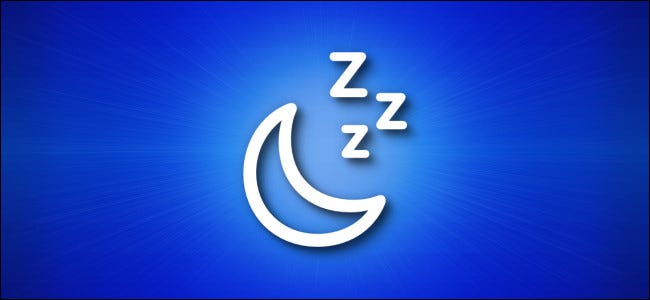
Попытка заставить Mac автоматически переходить в спящий режим по прошествии определенного периода времени может вызывать разочарование. Несколько вещей могут прервать процесс, в том числе сетевая активность и упрямые приложения. К счастью, вы можете использовать удобную вкладку в Activity Monitor, чтобы быстро диагностировать, что может мешать вашему Mac спать. Вот как это сделать.
Во-первых, давайте откроем “Монитор активности”. Вы можете найти приложение в папке Applications & gt, Utilities или использовать «Spotlight.»Щелкните значок« увеличительное стекло »в строке меню или нажмите Command + Пробел. Когда появится панель поиска, введите «монитор активности» и нажмите «Вернуть».
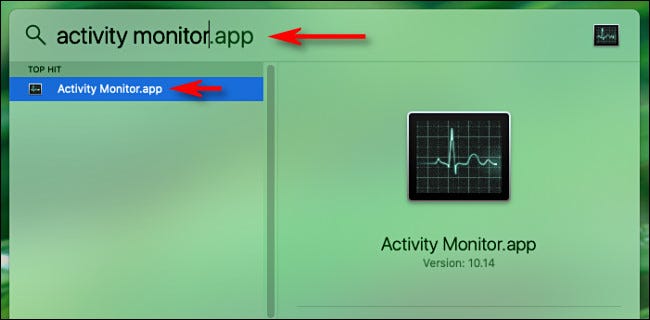
Когда откроется «Монитор активности», щелкните вкладку «Энергия».
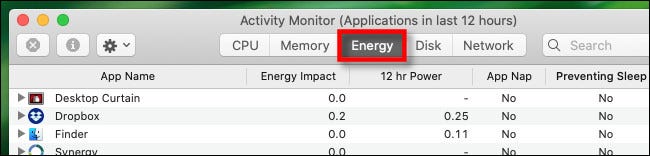
На вкладке «Энергия» вы увидите список активных процессов (приложений и фоновых системных функций) с информацией об их энергетическом воздействии. Найдите заголовок столбца с надписью «Предотвращение сна» и щелкните его.
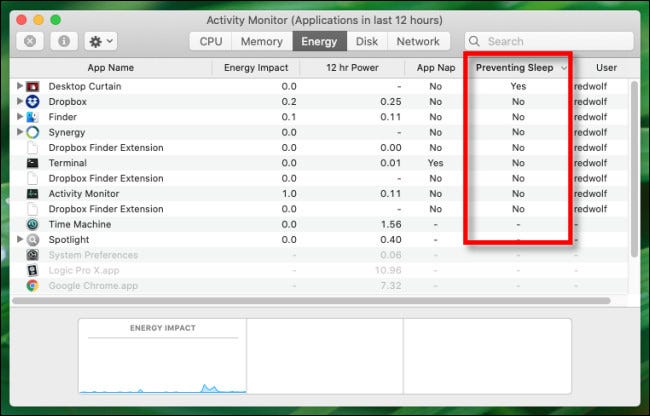
Если вы видите «Да» в столбце «Предотвращение сна», то ваш Mac не будет автоматически переходить в спящий режим, пока этот процесс еще активен. Если вам знаком этот процесс, вы можете дождаться завершения активной задачи или попытаться «выйти» из приложения. Если это процесс, который ведет себя не так, как вы ожидаете, или отказывается закрываться, вы можете принудительно завершить его.
Чтобы принудительно закрыть процесс в Activity Monitor (на любой вкладке), выберите процесс в списке и нажмите кнопку «Стоп», которая выглядит как маленький восьмиугольник с буквой «X» внутри.
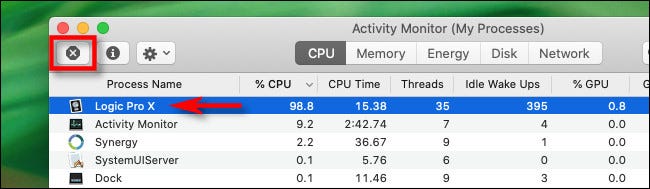
Когда Activity Monitor попросит вас подтвердить, нажмите «Force Quit». После этого, если этот процесс был единственным, что мешало включению спящего режима вашего Mac, то ваш Mac должен перейти в спящий режим в следующий раз, когда вы этого ожидаете.
Если ваш Mac по-прежнему не спит
Если вы не нашли приложение, предотвращающее сон, в списке Activity Monitor, вы можете глубже разобраться в проблеме с помощью инструмента командной строки pmset. Однако этот инструмент требует гораздо более глубокого опыта устранения неполадок на Mac, чтобы выяснить причину проблемы со сном.
Что бы ни случилось, не ложитесь спать всю ночь, пытаясь понять это – не забудьте немного поспать самостоятельно. Если у вас возникли проблемы, попробуйте стакан теплого молока. Удачи!
